Pasar de Android al iPhone: fotos, contactos, WhatsApp, apps y más
Todo lo que tienes que saber para copiar tu Android en tu nuevo iPhone.

¿Estrenas nuevo iPhone? Has hecho muy bien y seguro que disfrutarás mucho de él. Pasar toda la información de tu antiguo smartphone Android a tu nuevo iPhone es algo esencial que te vamos a explicar paso a paso.
Cambiar de Android a iOS es realmente sencillo siguiendo las indicaciones adecuadas. Aquí encontrarás toda la información para transferir tus fotos, vídeos, apps y chats de tu anterior smartphone Android a tu nuevo iPhone de forma rápida y sencilla.
Cómo transferir contactos, fotos, vídeos, apps y más de Android a iOS
Para pasar archivos básicos que tenemos en un dispositivo Android a nuestro nuevo iPhone tenemos una excelente aplicación diseñada por la propia Apple llamada Move to iOS. Por lo que es el método que te aconsejamos seguir para migrar tu información entre Android e iOS.
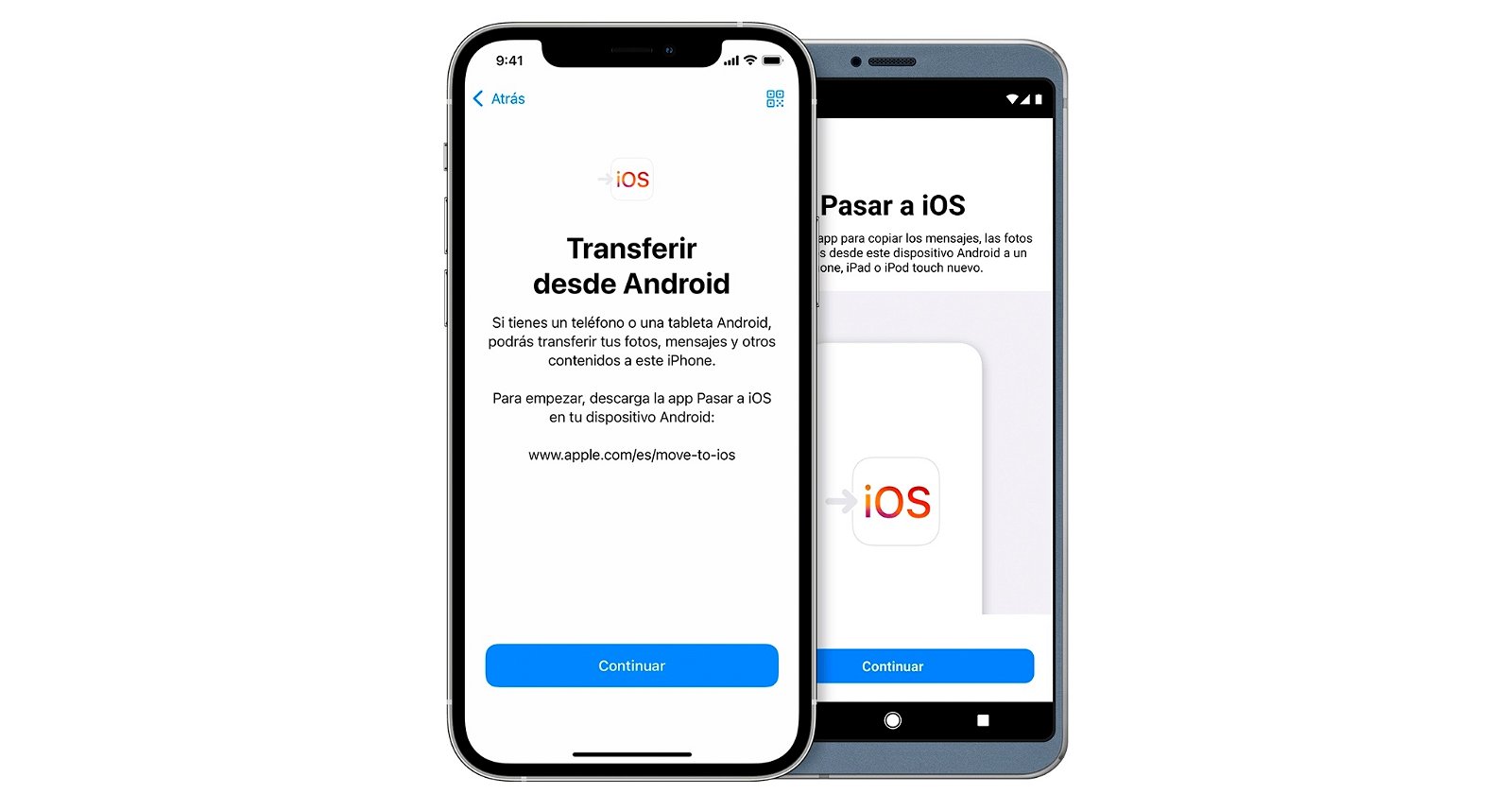
La app Move to iOS de Apple
Antes de explicarte cómo funciona, lo mejor es que descargues Move to iOS en tu smartphone Android. La app de Apple es capaz de transferir todos estos datos entre los dos smartphones:
- Contactos.
- Historial de mensajes.
- Fotos y vídeos de la cámara.
- Marcadores web.
- Cuentas de correo.
- Calendarios.
- WhatsApp.
Antes de empezar
Hay unas recomendaciones previas que debes tener en cuenta antes de comenzar el proceso de migración de datos entre tu Android y tu iPhone:
- Si tienes muchas fotos y archivos, lo mejor es que conectes ambos dispositivos a la corriente para no quedarte sin batería.
- Comprueba que todos los datos que tienes en tu smartphone Android caben en el nuevo iPhone.
- Conecta los dos smartphones a la misma red Wi-Fi.
- Te aconsejamos no usar tu dispositivo Android durante la transferencia, la aplicación Move to iOS debería estar siempre en la pantalla.
- Puedes desactivar los datos móviles en tu Android.

El iPhone 12 (a la izquierda) y el Samsung Galaxy S21 (a la derecha)
Transfiere el contenido de Android a iOS
Ahora que ya tenemos todo listo, ambos dispositivos se están cargando y tienes instalada la app oficial de Apple, estos son los pasos que debes seguir:
- En la pantalla de configuración inicial de iOS, aparece nada más encender el iPhone por primera vez, hay una sección llamada Apps y datos, ahí aparece una opción llamada Transferir datos desde Android.
- Si ya has iniciado el iPhone y te has saltado esta pantalla, deberás borrarlo para poder volver. Dirígete hasta Ajustes > General > Restablecer, pulsa en Borrar contenidos y ajustes y espera a que el iPhone se reinicie. No te saltes la pestaña Apps y datos.
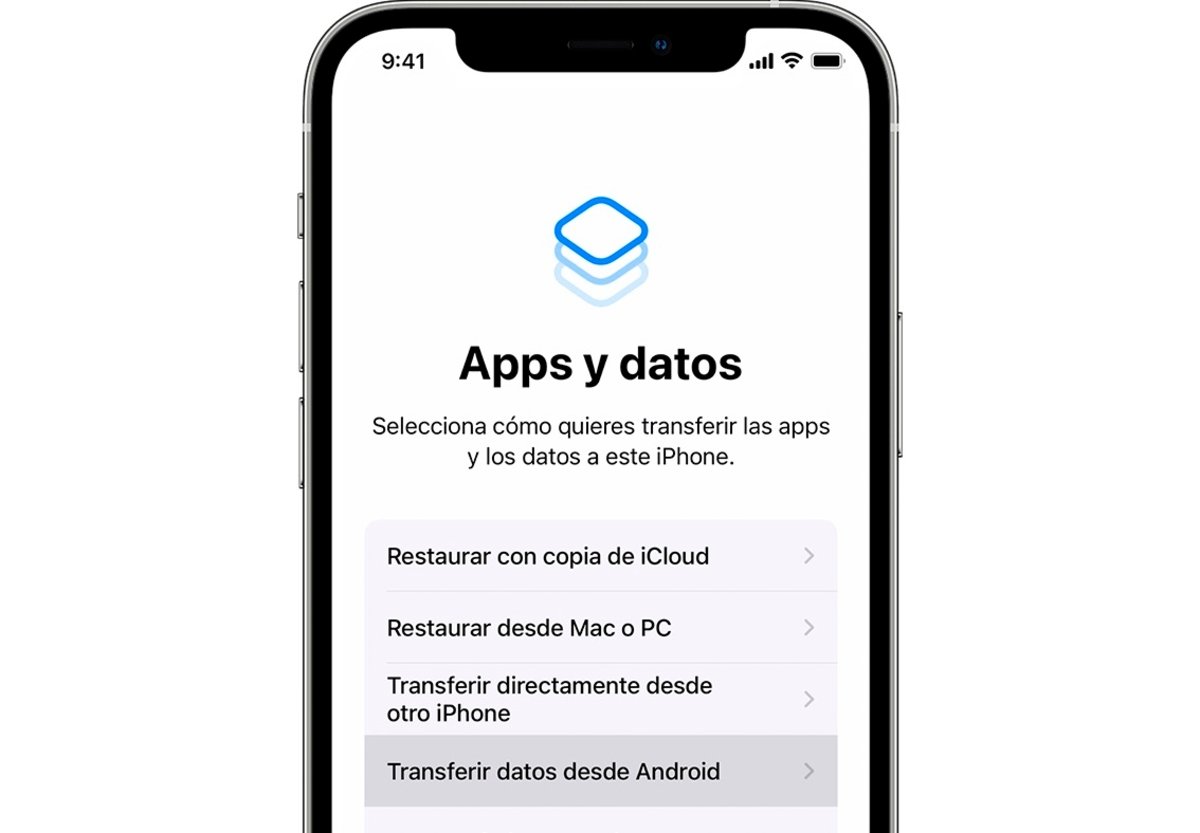
Cómo pasar de Android a iPhone con Move to iOS
- Ahora que tu iPhone ya está esperando la transferencia de datos, abre la app Move to iOS en tu antiguo smartphone Android.
- Acepta los términos y condiciones, toca en Siguiente en la esquina superior derecha y en Buscar el código.
- Ahora debes pulsar en tu iPhone en Transferir datos desde Android, y verás un código numérico en la pantalla.
- Introduce este código en la app de tu teléfono Android.
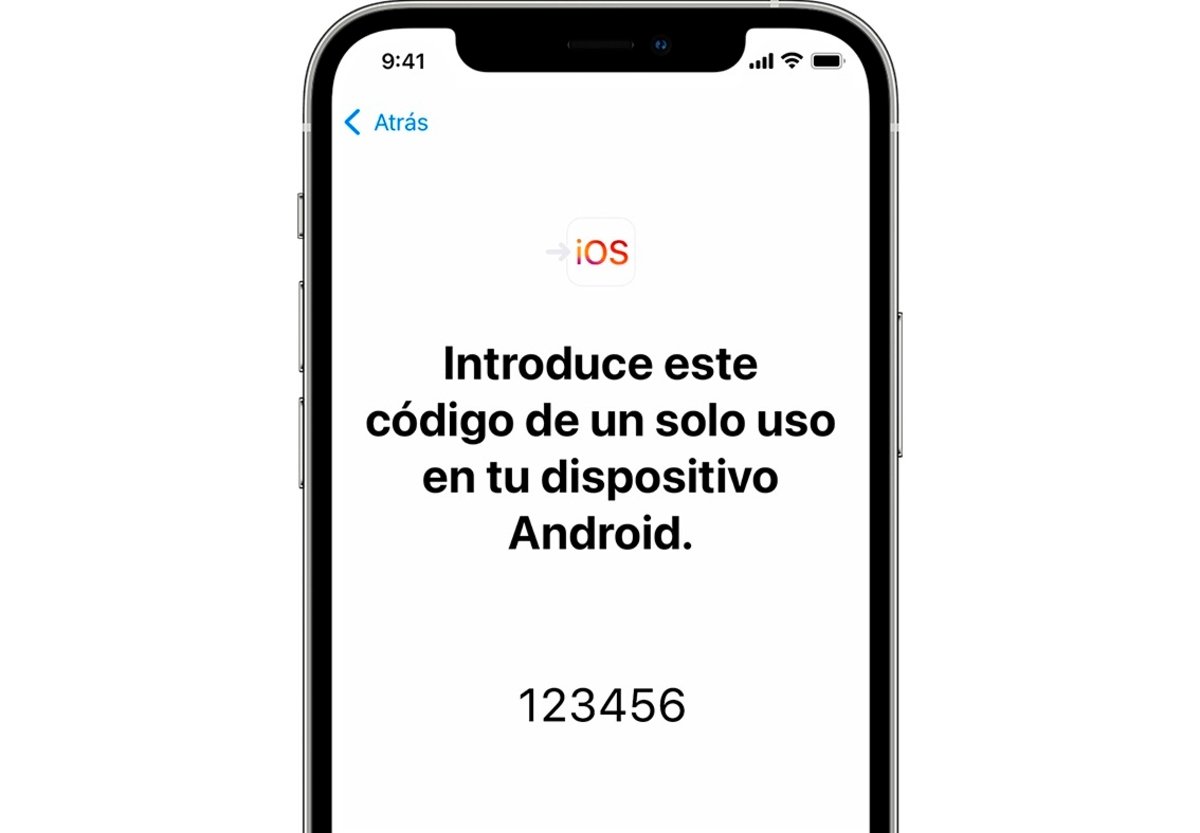
Código numérico que aparecerá en el iPhone
- En tu smartphone Android verás una página en la que debes seleccionar el contenido que quieres transferir.
- Podrás enviar contactos, historial de mensajes, fotos y vídeos de la cámara, favoritos web, cuentas de correo, calendarios y las apps que tengan versión para iOS.
- Cuando la barra se llene en el iPhone, pulsa Aceptar en tu smartphone Android.
- Pulsa Continuar en el dispositivo iOS y sigue los pasos para terminar la configuración.
- Al finalizar la transferencia, puede que tengas que descargar en el iPhone las apps, que aparecerán en la pantalla de inicio.
Para traspasar otro tipo de archivos como música, libros o archivos PDF, deberás moverlos manualmente. Lo mejor es instalar Android File Transfer para mover estos archivos al ordenador desde tu dispositivo Android.
Después para pasarlos a tu iPhone puedes utilizar iTunes en Windows para transferirlos a cada aplicación, o el Finder de macOS para enviarlos al iPhone.
Cómo transferir conversaciones de WhatsApp de Android a iOS
Transferir los chats de WhatsApp entre Android e iOS tradicionalmente no era algo sencillo y estábamos obligados a descargar apps de terceros. Sin embargo, WhatsApp ya tiene una opción para transferir nuestros chats entre diferentes plataformas, permitiendo transferir chats de WhatsApp de Android a iOS y de iOS a Android.
Los pasos a seguir son los siguientes, recuerda que necesitas tener al menos iOS 15.5 instalado en tu iPhone y Android 5 en tu dispositivo Android:
- Descarga la aplicación Pasar a iOS en tu smartphone Android.
- Conecta ambos dispositivos a una fuente de alimentación. En este caso, no se necesita un cable para migrar sus datos: simplemente conecta tus dispositivos a la misma red Wi-Fi.
- Tu iPhone debe ser nuevo de fábrica o simplemente estar restaurado y dentro de los ajustes iniciales justo al comienzo de la configuración del inicial del iPhone.
- Abre la aplicación Pasar a iOS en tu smartphone Android y sigue los pasos.
- Introduce en tu smartphone Android el código que se muestra en el iPhone.
- Selecciona WhatsApp en la pantalla Transferir datos, puedes añadir el resto de opciones como fotos, contactos o calendarios.
- Espera hasta que se migren todos los datos. Se cerrará la sesión de WhatsApp de tu dispositivo Android una vez que los datos se migren por completo.
- Después de activar el iPhone, instala la última versión de WhatsApp Messenger desde la App Store.
- Inicia sesión en WhatsApp utilizando el mismo número de teléfono utilizado en su antiguo dispositivo Android.
- Después de iniciar sesión en WhatsApp aparecerán tus chats, fotos y archivos en la app.
Así de sencillo es cambiar todos tus datos entre tu antiguo Android y tu nuevo iPhone. Estrenar dispositivo nunca ha sido tan fácilmente gracias a la app oficial e Apple.